윈도우11 TPM 미지원 보안부팅 우회없이 설치 정품인증
윈도우11 TPM 미지원 PC 보안부팅 유지 설치와 정품인증 방법
윈도우11은 기존 윈도우10보다 하드웨어 요구사항이 훨씬 까다롭습니다. 특히 TPM 2.0과 보안 부팅(UEFI Secure Boot) 조건을 충족하지 못하면 설치 화면에서부터 막히는 경우가 많죠. 그럼에도 2026년 현재까지도 구형 메인보드나 중고 PC를 활용하는 사람들은 여전히 많기 때문에, TPM 2.0을 지원하지 않는 시스템에서 윈도우11을 설치하고 정품 인증까지 마무리하는 현실적인 방법을 알아두면 꽤 유용합니다.
이 글에서는 마이크로소프트의 권장 사양을 기본으로 하되, TPM 2.0을 지원하지 않는 환경에서도 보안 부팅 설정은 그대로 유지하면서 윈도우11을 설치하는 흐름을 정리하고, 이후 정품 제품키 등록을 통해 라이선스를 안전하게 활성화하는 과정까지 함께 살펴봅니다.

윈도우11의 최소 사양은 크게 CPU, 메모리, 저장공간, TPM 2.0, 보안 부팅으로 나뉩니다. 이 가운데 많은 사용자가 발목 잡히는 부분이 바로 TPM 2.0이죠. TPM은 메인보드나 CPU에 들어 있는 보안 칩으로, 디스크 암호화나 보안 부팅에 쓰이는 중요한 요소입니다.
예전에는 TPM이나 보안 부팅을 지원하지 않는 보드에서 윈도우11을 설치하려면 각종 우회용 스크립트와 복잡한 설정을 건드려야 했습니다. 지금은 설치 파일과 레지스트리를 조금만 손보면 TPM 2.0을 만족하지 않는 PC에서도 설치 과정을 이어갈 수 있는 방법이 정리되어 있어, 어느 정도만 감을 잡고 따라가면 큰 무리 없이 설치를 끝낼 수 있습니다.
윈도우 부팅 중 New CPU installed, fTPM/PSP NV Corrupted or fTPM/PSP NV structure changed.
윈도우 부팅 시 fTPM 오류 해결 방법 이번에 윈도우11의 출시로 인해 사용자들은 TPM(신뢰할 수 있는 플랫폼 모듈) 버전 2.0을 필수적으로 요구하는데, 이로 인해 구형 하드웨어에서 설치 문제가 발
jab-guyver.co.kr
중요한 점은, 이런 방식으로 설치를 이어가더라도 보안 부팅은 유지하는 편이 좋다는 겁니다. 굳이 보안 부팅까지 끄지 않아도, 레지스트리 조정만으로 설치 제한을 넘길 수 있는 방법이 있기 때문에 가능하면 시스템 보안 옵션은 그대로 살려두는 게 안전합니다.
설치를 마친 뒤에는 반드시 정품 인증을 해줘야 업데이트와 앱 설치, 개인 설정 동기화 등 윈도우11의 기능을 온전히 활용할 수 있습니다. 특히 2026년 이후로는 보안 업데이트가 점점 더 중요해지고 있어, 불완전한 라이선스로 사용하는 것은 장기적으로 위험 부담이 큽니다.
정리하자면, TPM 2.0 미지원 PC라도 설치 파일과 레지스트리를 적절히 손보면 윈도우11 설치 자체는 충분히 가능하고, 그 이후에는 정상적인 제품키 등록을 통해 라이선스를 활성화해 두는 것이 안정적인 사용의 핵심입니다.
윈도우11과 메인보드 TPM 2.0 지원 여부 확인
윈도우11을 공식 지원받으려면 기본적으로 64비트 CPU, 4GB 이상 메모리, 64GB 이상 저장공간과 함께 TPM 2.0과 보안 부팅을 지원하는 메인보드가 필요합니다.
CPU나 메모리는 비교적 확인이 쉬운데, TPM 2.0 지원 여부는 메인보드 칩셋에 따라 달라지기 때문에 자신의 보드가 어느 세대에 속하는지 먼저 보는 게 편합니다.
아래 표는 에즈락(ASRock) 인텔·AMD 메인보드 기준으로 TPM 2.0과 보안 부팅을 지원하는 대표 칩셋을 정리한 내용입니다. 브랜드가 다르더라도 칩셋 이름이 같다면 대부분 비슷한 수준으로 TPM 2.0을 지원하는 경우가 많습니다.
| 에즈락 인텔 & AMD 메인보드 시리즈 |
칩셋 모델명 |
| *Intel 100 series | Z170, H170, B150, H110 |
| *Intel 200 series | Z270, H270, B250 |
| Intel 300 series | Z390, Z370, H370, B360, B365, H310, H310C |
| Intel 400 series | Z490, H470, B460, H410 |
| Intel 500 series | Z590, B560, H510, H570 |
| Intel X299 series | X299 |
| AM4 300 series | X399, X370, B350, A320, X300, A300 |
| AM4 400 series | X470, B450 |
| AM4 500 series | X570, B550, A520 |
| TRX40 series | TRX40 |
이 표에 포함되지 않은 더 최신 칩셋(예: 인텔 600·700 시리즈, AMD AM5 계열 등)은 대부분 TPM 2.0 기능이 기본 탑재되어 있고, BIOS에서 fTPM 또는 PTT 항목을 켜주기만 하면 윈도우11 요구사항을 맞추기 수월합니다. 반대로 표에 없는 구형 칩셋이라면, TPM 모듈을 별도 구매해 장착하거나 이 글에서 다루는 것처럼 설치 제한을 완화하는 방법을 생각해 볼 수 있습니다.
윈도우11 설치파일 준비와 USB 부팅 구성
윈도우11을 새로 설치하려면 먼저 USB 부팅이 가능한 설치 미디어를 준비해야 합니다. 마이크로소프트 공식 사이트의 도구를 이용하면 자동으로 만들어 주기 때문에 어렵지는 않지만, 용량 8GB 이상 USB 하나와 안정적인 인터넷 연결은 필수입니다.


USB 설치 디스크를 만드는 구체적인 과정은 아래 링크에서 다루고 있으니, 먼저 설치 미디어부터 정리해 두는 편이 좋습니다.
TPM 요구사항 완화를 위한 레지스트리 파일 준비
TPM 2.0을 지원하지 않는 PC에서 설치 제한을 완화하려면, 위에 첨부된 Windows-11_bypass_TPM_extreme_manual.reg 파일을 먼저 내려받아 윈도우11 USB 설치 폴더에 함께 넣어두면 편합니다. 이 파일은 설치 중간에 레지스트리에 반영해 요구사항 검사 일부를 완화하는 역할을 합니다.

이제 준비한 USB로 부팅을 걸어주면 됩니다. 메인보드에 따라 F2, F8, F11, DEL 등 부트 메뉴 키가 다르니, 로고 화면에서 안내되는 단축키를 눌러 USB를 첫 번째 부팅 장치로 선택합니다.

USB 부팅이 정상적으로 이뤄지면 익숙한 윈도우 설치 화면이 나타납니다. 여기서 바로 설치를 눌러도 되지만, TPM 검사 완화를 위해 먼저 명령 프롬프트와 메모장을 한 번 띄워줄 겁니다.
Shift + F10을 누르면 검은색 명령 프롬프트 창이 열리고, 여기에 NOTEPAD.EXE를 입력해 엔터를 치면 메모장이 실행됩니다.
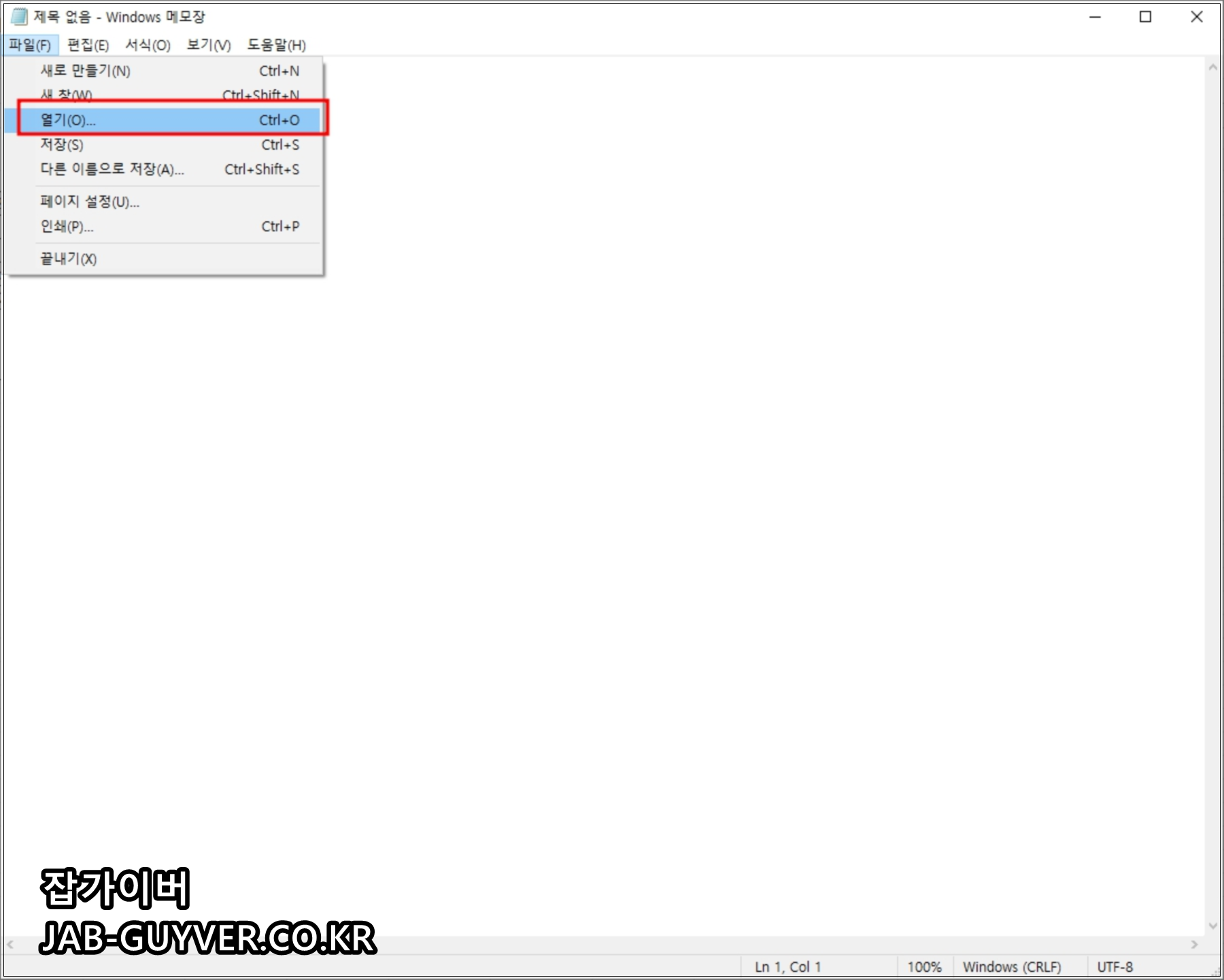
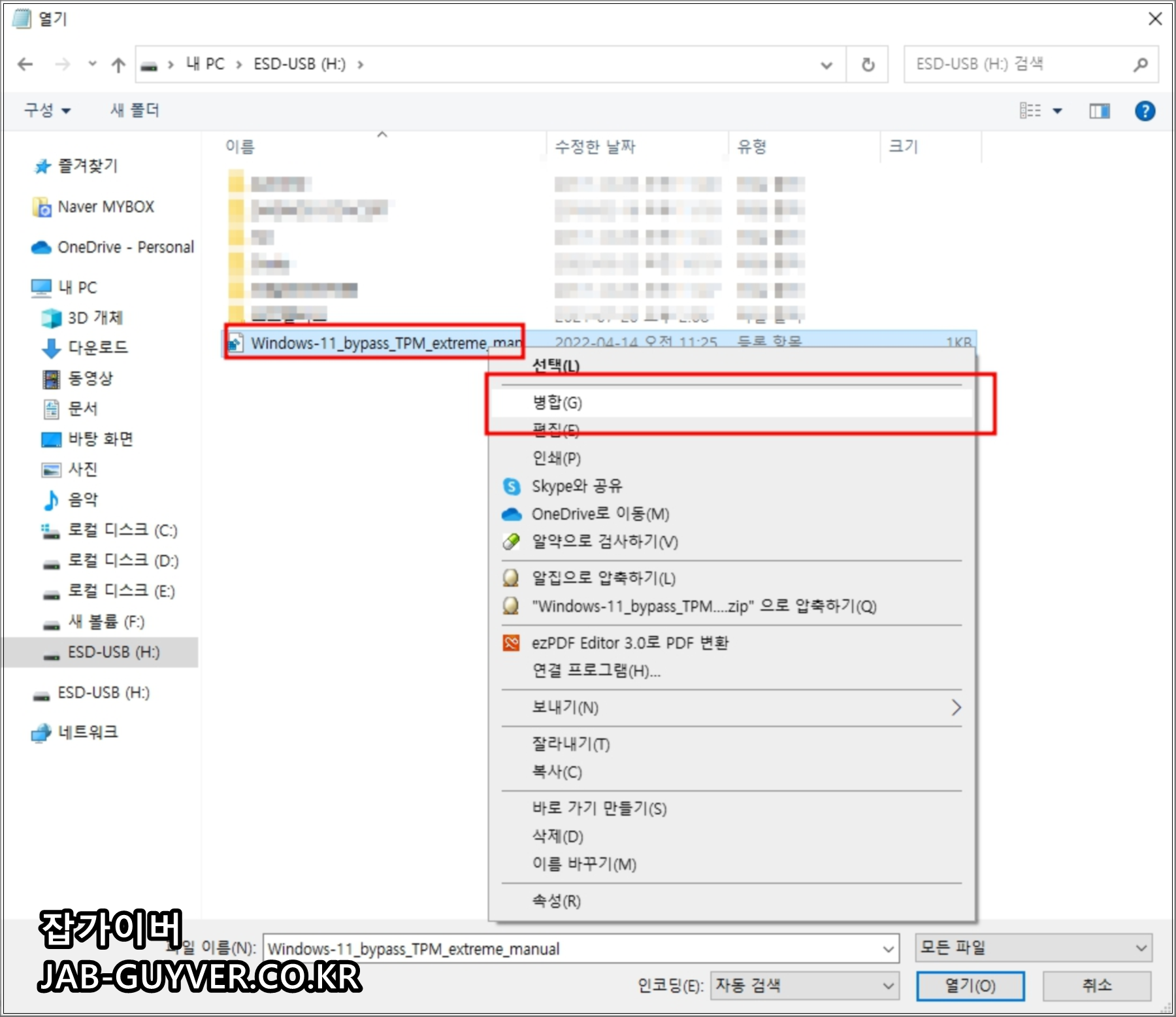
메모장에서 파일 > 열기 메뉴를 눌러 USB 드라이브로 이동하면 조금 전에 복사해 둔 레지스트리 파일(Windows-11_bypass_TPM_extreme_manual.reg)을 찾을 수 있습니다. 해당 파일을 선택한 뒤 마우스 오른쪽 버튼을 눌러 병합을 선택하면 설치 환경의 레지스트리가 수정됩니다.

“값이 변경되거나 삭제될 수 있다”는 경고가 뜨지만, 이 과정 자체가 TPM 요구사항을 완화하기 위한 것이므로 내용을 확인한 뒤 예(Y)를 선택합니다.

이 작업이 끝났다면 메모장과 명령 프롬프트를 닫고, 처음 보던 윈도우11 설치 화면으로 돌아가 설치를 이어가면 됩니다. 이제는 TPM 2.0 미지원으로 인한 오류 메시지 없이 다음 화면으로 넘어가는 모습을 확인할 수 있을 겁니다.
설치가 끝나고 윈도우11이 처음 부팅되면 언어, 지역, 키보드 배열을 선택하는 화면이 나오고, 이어서 네트워크 연결과 계정 설정, 개인정보 옵션 등을 차례대로 묻습니다. 여기서는 평소 사용하는 언어와 시간대, Microsoft 계정 여부 등에 맞춰 천천히 입력해주면 됩니다.
모든 설정을 마치고 바탕화면까지 진입했다면 이제 남은 건 정품 인증입니다. 정품 제품키를 등록해 두면 기능 제한 없이 윈도우11을 쓸 수 있고, 장기적으로도 보안 업데이트나 Microsoft 스토어 앱 이용에서 문제를 겪지 않게 됩니다.
윈도우11 정품인증용 제품키 등록하기
USB로 설치를 진행하면서 제품키 입력을 건너뛰었다면, 바탕화면에 진입한 뒤에 설정이나 명령줄을 통해 정품 제품키를 등록할 수 있습니다. 개인용 PC라면 정식으로 구매한 리테일 키나, 노트북·완제품 PC에 포함된 OEM 키를 사용하는 것이 가장 안전합니다.
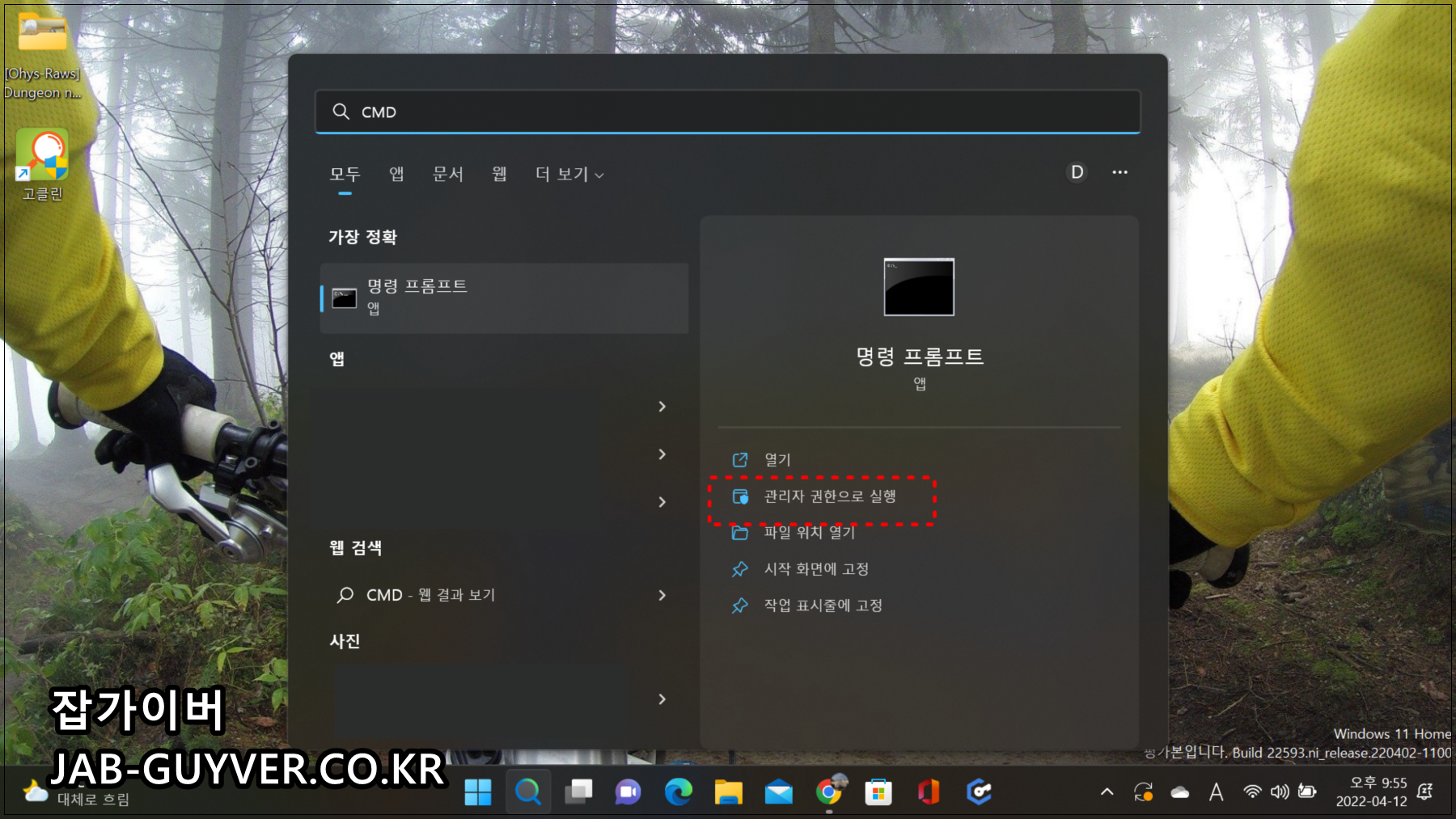
CMD(명령프롬프트)나 Windows 터미널을 관리자 권한으로 실행한 뒤, 현재 설치된 에디션에 맞는 정품 제품키를 등록해 줄 수 있습니다.
| 윈도우11 버전 | 정품인증 입력 예시 |
| 윈도우11 홈 | slmgr /ipk 보유한 홈 에디션 정품키 |
| 윈도우11 프로 | slmgr /ipk 보유한 프로 에디션 정품키 |
| 윈도우11 홈 N | slmgr /ipk 해당 에디션 정품키 |
| 윈도우11 프로 N | slmgr /ipk 해당 에디션 정품키 |
| 윈도우11 엔터프라이즈 | slmgr /ipk 조직에서 부여한 볼륨 라이선스 키 |
| 윈도우11 엔터프라이즈 KN | slmgr /ipk 조직에서 부여한 볼륨 라이선스 키 |
이처럼 slmgr /ipk 뒤에 자신이 구매했거나 장치에 포함된 정품 제품키를 입력해 주면, 설치된 에디션과 키가 연결되면서 라이선스 정보가 등록됩니다.
slmgr /atoslmgr /ato 명령은 등록된 키를 이용해 온라인 정품 인증을 시도하는 기능입니다.
인터넷이 연결된 상태에서 위 명령을 실행하면, 몇 초 뒤 “정품 인증이 완료되었습니다”라는 안내 창이 뜨는 것을 볼 수 있습니다.
정식으로 인증이 끝난 윈도우11은 설정 앱의 시스템 > 정품 인증 메뉴에서 “Windows가 디지털 라이선스로 활성화되었습니다”라는 문구로도 확인할 수 있습니다.
이렇게 해두면 장치를 포맷하거나 같은 에디션으로 재설치했을 때, 같은 계정과 하드웨어 구성이라면 별도 키 입력 없이 자동으로 다시 활성화되는 경우가 많아 관리가 훨씬 편해집니다.
정품으로 인증된 윈도우11은 기능 제한 없이 모든 보안 업데이트와 기능 업데이트를 받을 수 있고, 마이크로소프트 스토어 앱, 게임, 클라우드 동기화 기능도 문제없이 사용할 수 있습니다.
TPM 2.0 미지원 PC라도 설치와 인증만 제대로 맞춰두면, 최신 운영체제를 큰 불편 없이 활용하는 데에는 전혀 지장이 없습니다.
'IT 리뷰 > 윈도우 Tip' 카테고리의 다른 글
| 파일 복호화 EasyCrypt 2.4 다운로드_암호 설정해제 오류 및 암호 기억 안날 때 (0) | 2025.12.08 |
|---|---|
| 윈도우11 BitLocker TPM 없이 설정하는 최신 방법과 복구키 활용법 (0) | 2025.12.08 |
| 윈도우11 SSL 보안인증서 설치 및 인증서 가져오기 오류 해결법 총정리 (0) | 2025.12.05 |




댓글